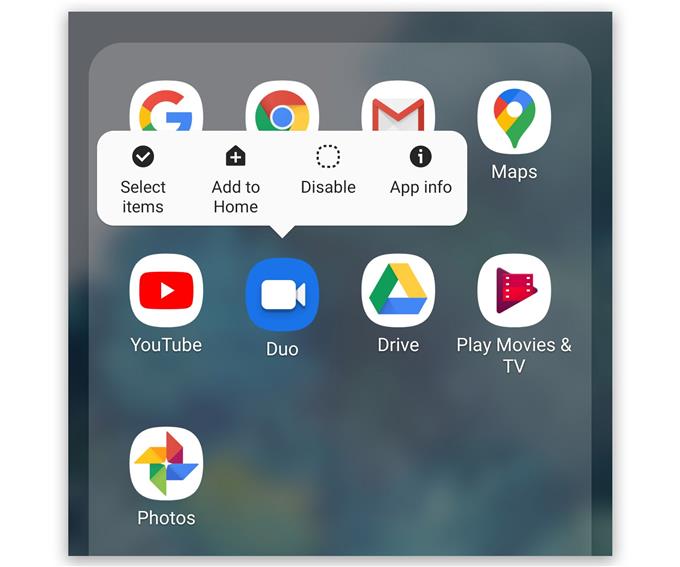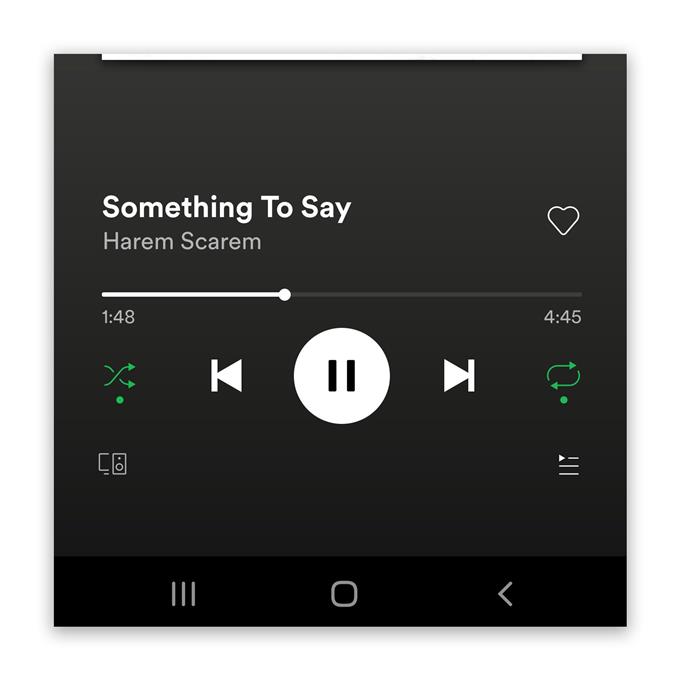一部のユーザーは、ビデオ会議中にGoogle Duoの音が聞こえず、その結果、相手のユーザーの声が聞こえないために不満を訴えました。この問題は、ファームウェアのかなり小さな問題の兆候である可能性があります。または、スマートフォンのハードウェア、特にスピーカーに問題がある可能性があります.
そのため、この投稿では、これがファームウェアの問題かハードウェアの問題かを判断できるようにするための最も実用的な手順を説明します。私たちはあらゆる可能性を検討し、次々とそれらを排除しようとします。したがって、この問題が発生した場合は、私たちがお手伝いできる可能性があるため、読み続けてください。.
Google Duoに音が出ない
必要な時間: 10分
これがハードウェアの問題ではない限り、1つまたはいくつかの手順を実行することで修正できます。とはいえ、ここで何をすべきかを説明します。
- スマートフォンを強制的に再起動します
よく知らない問題の修正に関しては、システムの小さな不具合が原因である可能性があるため、何よりも先に強制再起動を実行することをお勧めします.
1.これを行うには、音量小ボタンと電源キーを10秒間押し続けます。これにより、スマートフォンの電源がオフになり、再びオンになります.
2.ロゴが表示されたら、両方のキーを離し、デバイスの再起動が完了するまで待ちます.これで問題が解決しない場合は、次の解決策に進みます.

- スピーカーをテストする
強制的な再起動を行っても、ビデオ会議中にGoogle Duoがまだ音を出していない場合は、次に行う必要があるのは、デバイスのスピーカーをテストすることです.
音量を最大にして、ビデオまたは音楽トラックを再生することにより、これを行うことができます。お使いの携帯電話が問題なくオーディオを再生する場合、それはスピーカーが適切に機能していることを意味します.
そうでない場合は、ファームウェアにさらに深刻な問題がある可能性があります。だからあなたはいくつかのことをする必要があります.

- Google Duoのキャッシュとデータをクリアする
この時点で、問題の原因はアプリの問題である可能性があります。次に行う必要があるのは、Google Duo自体をリセットすることです。つまり、キャッシュとデータを消去します。方法は次のとおりです。
1. Duoアイコンがある画面に移動します.
2.オプションが表示されるまでDuoアイコンを押し続けます.
3.アプリ情報をタップします.
4. [ストレージ]をタップします.
5. [キャッシュを消去]をタップします.
6.次に、[データを消去]をタップし、[OK]をタッチして確認します.ほとんどの場合、これはアプリ関連の問題を修正し、これはDuoを再び完全に動作させるために必要なものになる可能性があります。ただし、問題が解決しない場合は、次の解決策に進んでください.

- 設定をリセットする
最初の3つの手順を実行しても、Google Duoを使用したビデオ会議中に電話から音が出ない場合は、すべての設定をリセットする必要があります。これにより、スマートフォンのすべての設定が工場出荷時のデフォルトに戻ります。一部の設定がこの問題の原因である可能性があります。どの設定であるかわからないため、すべての設定をリセットすることをお勧めします。方法は次のとおりです。
1.画面上部から下にスワイプして通知パネルを引き下げます.
2.右上の設定アイコンをタップします.
3.スクロールして[一般管理]をタップします.
4. [リセット]をタッチします.
5. [設定をリセット]をタップします.
6. [設定をリセット]ボタンをタップします.
7.プロンプトが表示されたら、PIN、パスワード、またはパターンを入力します.
8.最後に、リセットをタップします.これがハードウェアの問題でない限り、これらの手順で問題を解決できるはずです。.

ツール
- Google Duo
材料
- アンドロイド
ただし、なんらかの理由で他のアプリを使用してもスマートフォンで音声が機能しない場合は、スピーカーに問題がある可能性があります。しかし、実際に電話を技術者に渡す前に、少なくともそれをリセットして、問題が解決するかどうかを確認してください。そうでない場合、少なくともあなたはあなたの携帯電話からあなたの個人情報を一掃しました.
デバイスをリセットする前に、重要なファイルが削除されるため、必ずコピーを作成してください。準備ができたら、次の手順に従ってデバイスをリセットします。
- 画面を上から下にスワイプして、設定アイコンをタップします.
- 一般管理を見つけてタップします.
- タッチリセット.
- [データの初期化]をタップします.
- 画面の一番下までスクロールして、[リセット]をタップします.
- プロンプトが表示されたら、PIN、パスワード、またはパターンを入力します.
- 最後に、すべて削除をタップします.
Android DuoでGoogle Duoの音が出ない場合は、これで十分です。.
お役に立てれば幸いです。私たちのチャンネルに登録して私たちをサポートしてください.
- Google Meetの音が出ない、他のユーザーの声が聞こえない
- Galaxy S20で新しいYouTubeプレイリストを作成する方法
- ハングアウトマイクが機能せず、他のユーザーには聞こえない
- Androidではズームマイクが機能しません。ここに修正があります!